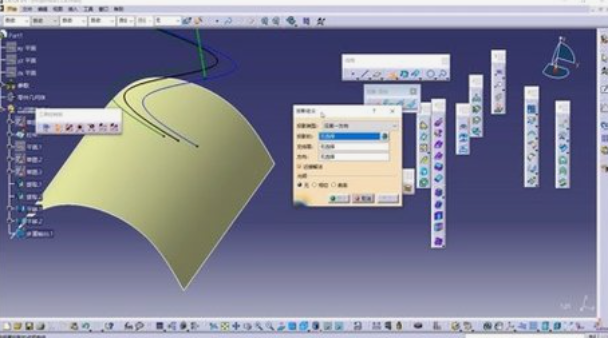当CATIA启动时频繁弹出许可证管理器或提示许可证错误,可能是由于配置错误、服务未运行或破解不完整等原因导致。以下是综合多个解决方案的排查和修复步骤:
1. 检查并勾选关键许可证模块必选模块:在许可证管理器中勾选以下核心模块(根据功能需求调整):
AL2(基础许可证,必选)
MD2(机械设计模块)
HD2(混合设计模块)
GSD(创成式曲面设计)
勾选后点击“确定”,关闭CATIA并重新启动,通常可避免重复弹窗。
2. 确保DS License Server服务正常运行手动启动服务:
按 Win + R 输入 services.msc,找到 DS License Server 服务,右键选择“启动”或“重新启动”。若服务无法启动,检查日志文件(默认路径:C:\Program Files\Dassault Systemes\DS License Server\Logs)。
设置自动启动:
右键服务属性,将“启动类型”改为“自动”,避免每次手动操作。
3. 删除或重置许可证配置文件删除缓存文件:
进入CATIA配置目录(默认路径:C:\Users\[用户名]\AppData\Roaming\DassaultSystemes\CATsettings),删除 Licensing.xml 文件。重启CATIA后重新勾选许可证模块。
修改环境变量:
添加系统变量 CATLM_ODTS=1,或通过 Environment Editor 工具调整配置路径,避免多版本冲突。
4. 检查杀毒软件与防火墙关闭拦截:
部分杀毒软件(如电脑管家)可能误删许可证文件或阻止服务运行。临时关闭杀毒软件或添加CATIA安装目录为信任区域。
开放端口:
确保防火墙允许 27000(DSLS默认端口)和 4084(客户端通信端口)的通信。
5. 修复或重新破解软件替换破解文件:
若使用非正版,将安装包中的 JS0GROUP.dll 文件复制到安装目录(如 ...\intel_a\code\bin)覆盖原文件,注意版本匹配。
重新安装许可证服务:
卸载并重新安装DS License Server,确保许可证文件(.lic)路径正确且未过期。
6. 多版本冲突处理分离配置目录:
若安装多个CATIA版本,通过 Environment Editor 为每个版本指定独立的 CATSettings 文件夹(如 CATSettings_R20),避免配置覆盖。
总结
以上步骤覆盖了常见许可证问题的解决方案。若问题仍存在,建议检查网络连接(浮动许可环境)、更新显卡驱动,或联系达索系统技术支持。对于企业用户,可考虑部署许可证监控工具优化资源分配。